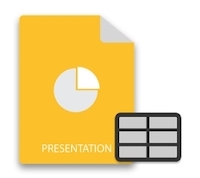
Таблицы используются для организации данных в виде строк и столбцов. Кроме того, они обобщают данные для удобного просмотра и анализа. MS PowerPoint также позволяет докладчикам создавать таблицы в презентациях. Соответственно, в этой статье вы узнаете, как создавать таблицы в презентациях PowerPoint и управлять ими с помощью Java.
- Java API для создания и управления таблицами в PowerPoint
- Создайте таблицу в презентации PowerPoint
- Доступ к таблице в презентации с помощью Java
- Форматирование текста в таблицах PowerPoint
- Блокировка соотношения сторон таблиц
Java API для создания и управления таблицами в PowerPoint
Для создания и управления таблицами в презентациях PowerPoint мы будем использовать Aspose.Slides for Java. API предназначен для создания, управления и преобразования презентаций PowerPoint и OpenOffice. Вы можете скачать JAR-файл API или установить его, используя следующие конфигурации Maven.
<repository>
<id>AsposeJavaAPI</id>
<name>Aspose Java API</name>
<url>http://repository.aspose.com/repo/</url>
</repository>
<dependency>
<groupId>com.aspose</groupId>
<artifactId>aspose-slides</artifactId>
<version>21.8</version>
<classifier>jdk16</classifier>
</dependency>
Создайте таблицу в презентации PowerPoint с помощью Java
Создать таблицу с помощью Aspose.Slides для Java очень просто. Следующие шаги демонстрируют, как создать таблицу в презентации PowerPoint с нуля с помощью Java.
- Сначала создайте новую презентацию или загрузите существующую с помощью класса Presentation.
- Затем получите ссылку на нужный слайд в объект ISlide.
- Определите ширину и высоту столбцов и строк соответственно в массивах double[].
- Вставьте новую таблицу в презентацию, используя метод ISlide.getShapes().addTable(float, float, double[], double[]).
- Получить ссылку на вновь созданную таблицу в объекте ITable.
- Создайте цикл для перебора строк таблицы.
- Создайте вложенный цикл для перебора ячеек таблицы и на каждой итерации выполняйте следующие операции.
- Установите текст ячейки, используя метод ITable.getRows().getItem(rowIndex).getItem(cellIndex).getTextFrame().setText(String).
- Получить ссылку на форматирование ячейки в объект ICellFormat.
- При необходимости установите стиль границы ячейки.
- Наконец, сохраните презентацию, используя метод Presentation.save(String, SaveFormat).
В следующем примере кода показано, как создать таблицу в презентации PowerPoint.
// Создать или загрузить презентацию
Presentation pres = new Presentation();
try {
// Доступ к первому слайду
ISlide sld = pres.getSlides().get_Item(0);
// Определите столбцы с шириной и строки с высотой
double[] dblCols = { 50, 50, 50 };
double[] dblRows = { 50, 30, 30, 30, 30 };
// Добавить форму таблицы на слайд
ITable tbl = sld.getShapes().addTable(100, 50, dblCols, dblRows);
// Установите текст и формат границы для каждой ячейки
for (int row = 0; row < tbl.getRows().size(); row++) {
for (int cell = 0; cell < tbl.getRows().get_Item(row).size(); cell++) {
// Установить текст
tbl.getRows().get_Item(row).get_Item(cell).getTextFrame().setText("Cell_" + cell);
// Установить границу
ICellFormat cellFormat = tbl.getRows().get_Item(row).get_Item(cell).getCellFormat();
cellFormat.getBorderTop().getFillFormat().setFillType(FillType.Solid);
cellFormat.getBorderTop().getFillFormat().getSolidFillColor().setColor(Color.RED);
cellFormat.getBorderTop().setWidth(5);
cellFormat.getBorderBottom().getFillFormat().setFillType(FillType.Solid);
cellFormat.getBorderBottom().getFillFormat().getSolidFillColor().setColor(Color.RED);
cellFormat.getBorderBottom().setWidth(5);
cellFormat.getBorderLeft().getFillFormat().setFillType(FillType.Solid);
cellFormat.getBorderLeft().getFillFormat().getSolidFillColor().setColor(Color.RED);
cellFormat.getBorderLeft().setWidth(5);
cellFormat.getBorderRight().getFillFormat().setFillType(FillType.Solid);
cellFormat.getBorderRight().getFillFormat().getSolidFillColor().setColor(Color.RED);
cellFormat.getBorderRight().setWidth(5);
}
}
// Сохранить PPTX на диск
pres.save("table.pptx", SaveFormat.Pptx);
} finally {
if (pres != null)
pres.dispose();
}
На следующем снимке экрана показана таблица, которую мы создали с помощью приведенного выше кода.
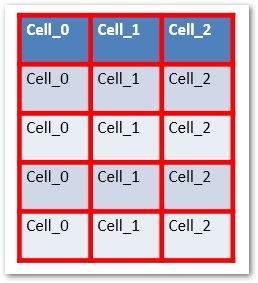
Доступ к таблице в презентации с помощью Java
Вы также можете получить доступ к таблицам в существующих презентациях PowerPoint и управлять ими по мере необходимости. Ниже приведены шаги для доступа к таблицам в презентации.
- Сначала загрузите существующую презентацию, используя класс Presentation.
- Затем получите ссылку на нужный слайд в объект ISlide.
- Создайте экземпляр ITable и инициализируйте его нулевым значением.
- Перебрать все объекты IShape в коллекции ISlide.getShapes().
- Отфильтруйте фигуры типа ITable.
- Введите форму в ITable и манипулируйте ею по мере необходимости.
- Наконец, сохраните презентацию, используя метод Presentation.save(String, SaveFormat).
В следующем примере кода показано, как получить доступ к таблицам в презентации PowerPoint с помощью Java.
// Создать или загрузить презентацию
Presentation pres = new Presentation("UpdateExistingTable.pptx");
try {
// Доступ к первому слайду
ISlide sld = pres.getSlides().get_Item(0);
// Инициализировать ITable
ITable tbl = null;
// Перебрать фигуры и получить ссылку на найденную таблицу
for (IShape shp : sld.getShapes())
{
if (shp instanceof ITable)
{
tbl = (ITable) shp;
// Установить текст первого столбца второй строки
tbl.get_Item(0, 1).getTextFrame().setText("New");
}
}
// Запишите PPTX на диск
pres.save("table1_out.pptx", SaveFormat.Pptx);
} finally {
if (pres != null) pres.dispose();
}
Форматирование текста в таблицах PowerPoint с помощью Java
Aspose.Slides for Java также позволяет довольно легко задавать форматирование таблиц, как показано в следующих шагах.
- Сначала загрузите существующую презентацию, используя класс Presentation.
- Затем получите ссылку на нужный слайд в объект ISlide.
- Получить ссылку на нужную таблицу со слайда в экземпляр класса ITable.
- Установите форматирование с помощью классов PortionFormat, ParagraphFormat и TextFrameFormat.
- Назначьте форматирование таблице с помощью методов ITable.setTextFormat().
- Наконец, сохраните презентацию, используя метод Presentation.save(String, SaveFormat).
В следующем примере кода показано, как настроить форматирование таблицы в PowerPoint с помощью Java.
// Загрузить презентацию
Presentation pres = new Presentation("simpletable.pptx");
try {
// Получить ссылку на таблицу
ITable someTable = (ITable) pres.getSlides().get_Item(0).getShapes().get_Item(0);
// Установить высоту шрифта ячеек таблицы
PortionFormat portionFormat = new PortionFormat();
portionFormat.setFontHeight(25);
someTable.setTextFormat(portionFormat);
// Установить выравнивание текста ячеек таблицы и правое поле за один вызов
ParagraphFormat paragraphFormat = new ParagraphFormat();
paragraphFormat.setAlignment(TextAlignment.Right);
paragraphFormat.setMarginRight(20);
someTable.setTextFormat(paragraphFormat);
// Установить вертикальный тип текста ячеек таблицы
TextFrameFormat textFrameFormat = new TextFrameFormat();
textFrameFormat.setTextVerticalType(TextVerticalType.Vertical);
someTable.setTextFormat(textFrameFormat);
// Сохранить презентацию
pres.save("result.pptx", SaveFormat.Pptx);
} finally {
if (pres != null) pres.dispose();
}
Блокировка соотношения сторон таблиц в PowerPoint с помощью Java
Вы также можете заблокировать соотношение сторон таблиц в презентациях PowerPoint с помощью Java. Ниже приведены шаги для достижения этого.
- Сначала загрузите существующую презентацию, используя класс Presentation.
- Получить ссылку на нужный слайд в объект ISlide.
- Создайте таблицу или получите ссылку на существующую таблицу в объект ITable.
- Заблокируйте соотношение сторон с помощью метода ITable.getGraphicalObjectLock().setAspectRatioLocked(!ITable.getGraphicalObjectLock().getAspectRatioLocked()).
- Наконец, сохраните презентацию, используя метод Presentation.save(String, SaveFormat).
В следующем примере кода показано, как заблокировать соотношение сторон таблицы в презентациях PowerPoint.
// Загрузить презентацию
Presentation pres = new Presentation("pres.pptx");
try {
// Получить ссылку на таблицу
ITable table = (ITable)pres.getSlides().get_Item(0).getShapes().get_Item(0);
System.out.println("Заблокировать соотношение сторон set: " + table.getGraphicalObjectLock().getAspectRatioLocked());
// Заблокировать соотношение сторон
table.getGraphicalObjectLock().setAspectRatioLocked(!table.getGraphicalObjectLock().getAspectRatioLocked()); // invert
System.out.println("Заблокировать соотношение сторон set: " + table.getGraphicalObjectLock().getAspectRatioLocked());
// Сохранить презентацию
pres.save("pres-out.pptx", SaveFormat.Pptx);
} finally {
if (pres != null) pres.dispose();
}
Получите бесплатную лицензию API
Вы можете использовать Aspose.Slides for Java без оценочных ограничений, получив бесплатную временную лицензию.
Вывод
В этой статье вы узнали, как создавать таблицы в презентациях PowerPoint с помощью Java. Более того, вы видели, как получить доступ к таблицам и установить их форматирование и соотношение сторон программно. Кроме того, вы можете посетить документацию, чтобы узнать больше об Aspose.Slides for Java. Также вы можете задать свои вопросы на нашем форуме.
Смотрите также
- Добавить водяной знак на слайды PowerPoint с помощью Java
- Извлечение текста из файлов PowerPoint с помощью Java
- Добавление, подключение, удаление или клонирование фигур PowerPoint в Java
- Преобразование изображений PowerPoint PPTX/PPT в PNG в Java
- Создание эскизов для PowerPoint PPTX или PPT с использованием Java